粘贴
使用粘贴命令,把复制或剪切的内容粘贴到指定的单元格或单元格区域。粘贴时可选择粘贴方式,包括全部、数值、其他选项。
进一步,可以...
剪贴板命令组
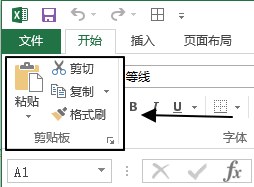
粘贴
使用粘贴命令,把复制或剪切的内容粘贴到指定的单元格或单元格区域。粘贴时可选择粘贴方式,包括全部、数值、其他选项。
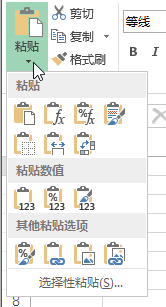
进一步,可以进行选择性粘贴,粘贴内容或进行运算。
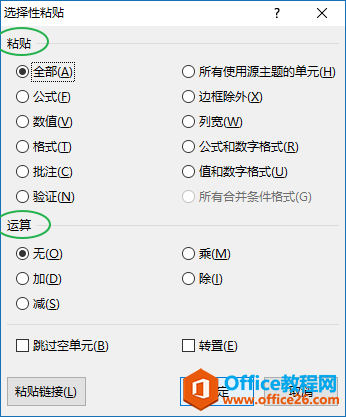
剪切
剪切命令删除选中区域并将其值放到剪贴板上,以便粘贴到其他区域。粘贴前可按 ESC 键取消剪切命令。
excel 如何自定义快速访问工具栏
选项位置自定义快速访问工具栏1.选择要添加的命令,点击中间添加命令按钮添加到快速访问工具栏。2.调整命令顺序。点击右边上下箭头来调整命令顺序。3.点击确认回到工作表,可以看到
复制
复制命令把所选区域复制到剪贴板上,以便粘贴到其他区域。复制命令,还可以将所选区域复制为图片。
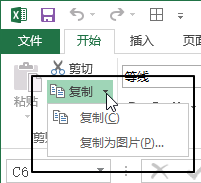
格式刷
格式刷命令将所选区域的格式应用到指定区域。
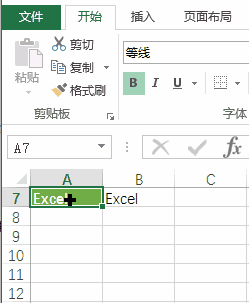
剪贴板
点击剪贴板命令组右下角箭头可调出剪贴板面板,查看复制到剪贴板的内容并进一步操作。
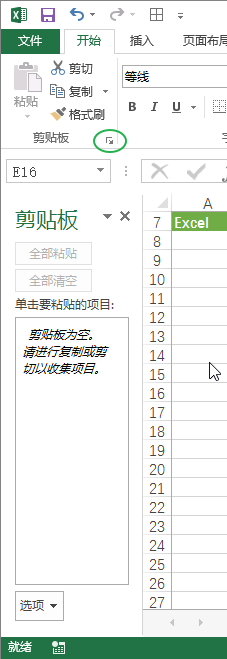
excel 如何自定义功能区
选项位置自定义功能区1.在左边的菜单,选择命令位置。Excel对包含的命令做了初步分类,可以筛选特定分类,快速找到要添加的命令。2.再右边的菜单,选择要添加的选项卡。功能区的选项






